USB port CITROEN DS5 2016 Návod na použitie (in Slovak)
[x] Cancel search | Manufacturer: CITROEN, Model Year: 2016, Model line: DS5, Model: CITROEN DS5 2016Pages: 747, veľkosť PDF: 108.17 MB
Page 12 of 747
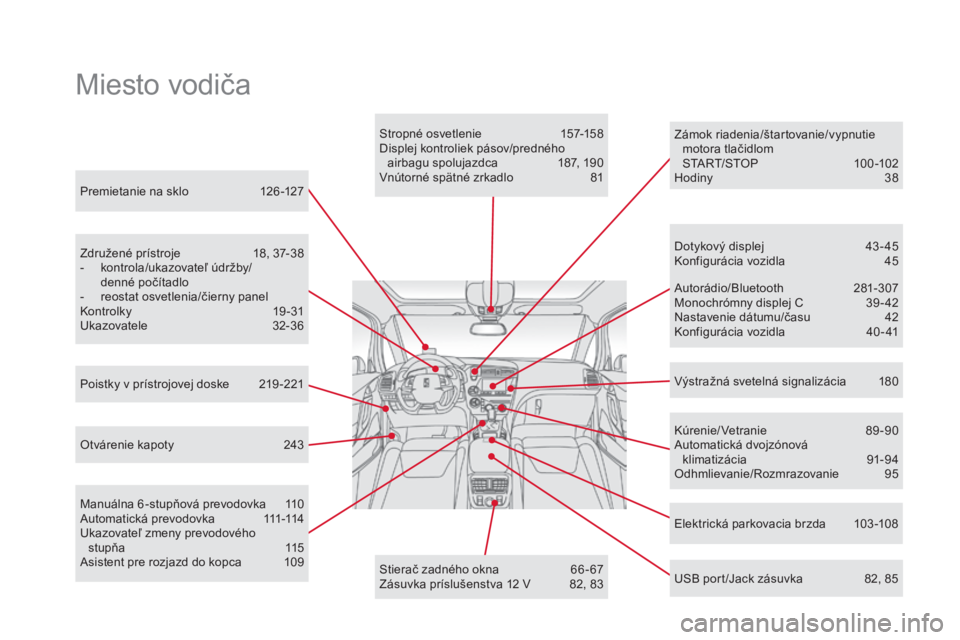
DS5_sk_Chap00b_vue-ensemble_ed02-2015
Premietanie na sklo 126 -127
Združené prístroje
1
8, 37-38
-
k
ontrola/ukazovateľ údržby/
denné počítadlo
-
r
eostat osvetlenia/čierny panel
Kontrolk y
1
9 - 31
Ukazovatele
3
2-36
Elektrická parkovacia brzda
1
03 -108
Zámok riadenia/štartovanie/vypnutie
motora tlačidlom
START/STOP
10
0 -102
Hodiny 3 8
Výstražná svetelná signalizácia
1
80
Miesto vodiča
Stropné osvetlenie 157-158
Displej kontroliek pásov/predného airbagu spolujazdca
1
87, 190
Vnútorné spätné zrkadlo
8
1
Kúrenie/Vetranie
8
9-90
Automatická dvojzónová klimatizácia
91
-94
Odhmlievanie/Rozmrazovanie
9
5
USB port /Jack zásuvka
8
2, 85
Poistky v prístrojovej doske
2
19 -221
Manuálna 6 -stupňová prevodovka
1
10
Automatická prevodovka
1
11-114
Ukazovateľ zmeny prevodového s t u p ň a
11
5
Asistent pre rozjazd do kopca
1
09 Autorádio/Bluetooth
28
1-307
Monochrómny displej C
3
9 - 42
Nastavenie dátumu/času
4
2
Konfigurácia vozidla
4
0 - 41
Dotykový displej
4
3 - 45
Konfigurácia vozidla
4
5
Otvárenie kapoty
2
43 Stierač zadného okna
6
6 - 67
Zásuvka príslušenstva 12
V
8
2, 83
Page 87 of 747
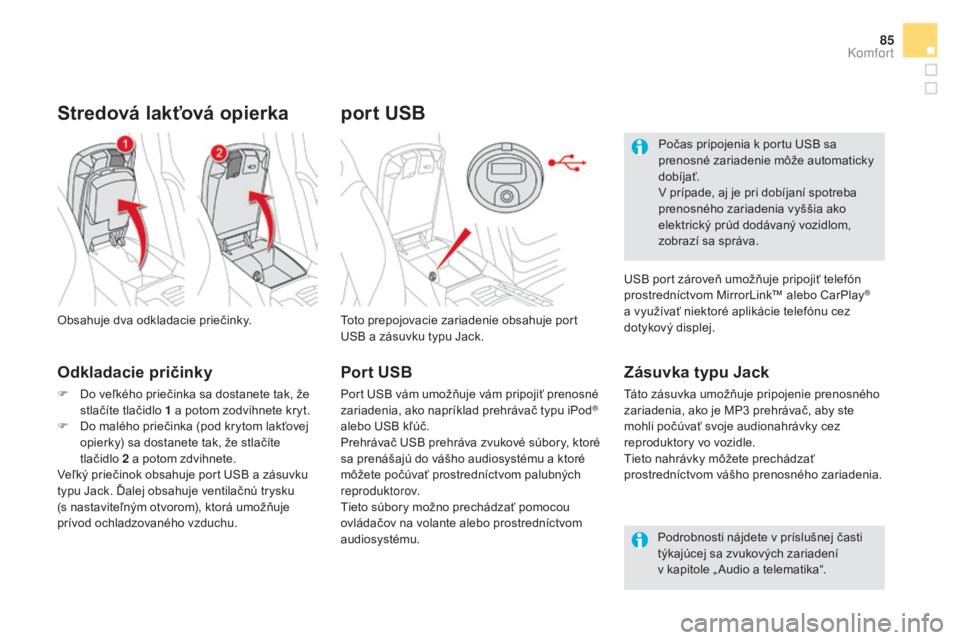
85
DS5_sk_Chap03_confort_ed02-2015
port USB
Toto prepojovacie zariadenie obsahuje port
USB a zásuvku typu Jack.
Zásuvka typu Jack
Táto zásuvka umožňuje pripojenie prenosného
zariadenia, ako je MP3 prehrávač, aby ste
mohli počúvať svoje audionahrávky cez
reproduktory vo vozidle.
Tieto nahrávky môžete prechádzať
prostredníctvom vášho prenosného zariadenia.
Obsahuje dva odkladacie priečinky.
Stredová lakťová opierka
Odkladacie pričinky
F Do veľkého priečinka sa dostanete tak, že
stlačíte tlačidlo 1 a potom zodvihnete kryt.
F
D
o malého priečinka (pod krytom lakťovej
opierky) sa dostanete tak, že stlačíte
tlačidlo 2
a potom zdvihnete.
Veľký priečinok obsahuje port USB a zásuvku
typu Jack. Ďalej obsahuje ventilačnú trysku
(s
nastaviteľným otvorom), ktorá umožňuje
prívod ochladzovaného vzduchu. Podrobnosti nájdete v príslušnej časti
týkajúcej sa zvukových zariadení
v
kapitole „ Audio a telematika“.
Port USB
Port USB vám umožňuje vám pripojiť prenosné
zariadenia, ako napríklad prehrávač typu iPod®
alebo USB kľúč.
Prehrávač USB prehráva zvukové súbory, ktoré
sa prenášajú do vášho audiosystému a ktoré
môžete počúvať prostredníctvom palubných
reproduktorov.
Tieto súbory možno prechádzať pomocou
ovládačov na volante alebo prostredníctvom
audiosystému. Počas pripojenia k portu USB sa
prenosné zariadenie môže automaticky
dobíjať.
V prípade, aj je pri dobíjaní spotreba
prenosného zariadenia vyššia ako
elektrický prúd dodávaný vozidlom,
zobrazí sa správa.
USB port zároveň umožňuje pripojiť telefón
prostredníctvom MirrorLink™ alebo CarPlay
®
a využívať niektoré aplikácie telefónu cez
dotykový displej.
Komfort
Page 290 of 747
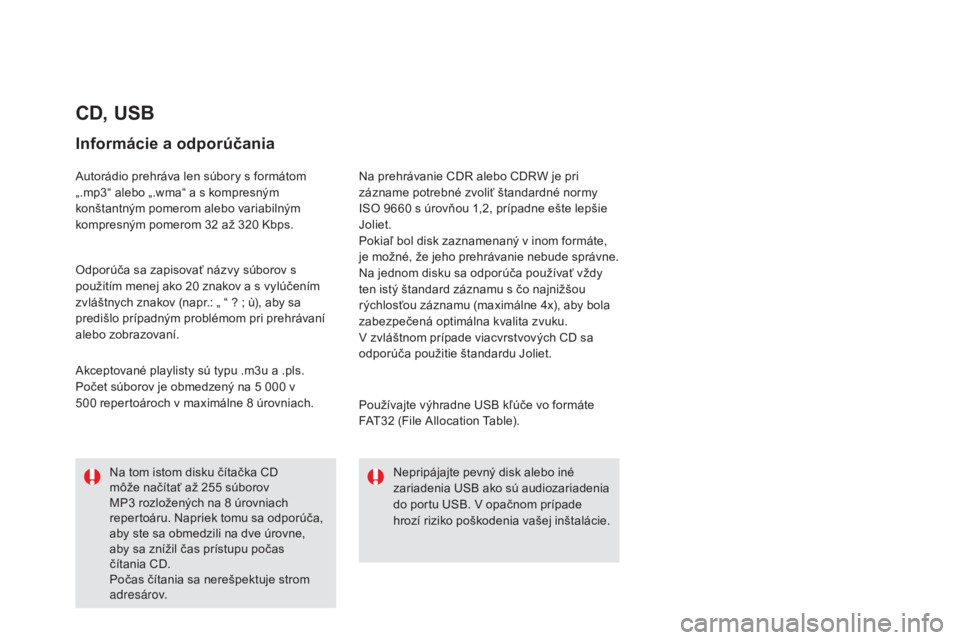
DS5_sk_Chap11d_RD5_ed02-2015
CD, USB
Informácie a odporúčania
Autorádio prehráva len súbory s formátom
„.mp3“ alebo „.wma“ a s kompresným
konštantným pomerom alebo variabilným
kompresným pomerom 32 až 320 Kbps.
Odporúča sa zapisovať názvy súborov s
použitím menej ako 20
znakov a s vylúčením
zvláštnych znakov (napr.: „ “ ? ; ù), aby sa
predišlo prípadným problémom pri prehrávaní
alebo zobrazovaní.
Používajte výhradne USB kľúče vo formáte
FAT32
(File Allocation Table).
Akceptované playlisty sú typu .m3u a .pls.
Počet súborov je obmedzený na 5
000 v
500
repertoároch v maximálne 8 úrovniach.Na prehrávanie CDR alebo CDRW je pri
zázname potrebné zvoliť štandardné normy
ISO 9660
s úrovňou 1,2, prípadne ešte lepšie
Joliet.
Pokiaľ bol disk zaznamenaný v inom formáte,
je možné, že jeho prehrávanie nebude správne.
Na jednom disku sa odporúča používať vždy
ten istý štandard záznamu s čo najnižšou
rýchlosťou záznamu (maximálne 4x), aby bola
zabezpečená optimálna kvalita zvuku.
V zvláštnom prípade viacvrstvových CD sa
odporúča použitie štandardu Joliet.
Nepripájajte pevný disk alebo iné
zariadenia USB ako sú audiozariadenia
do portu USB. V opačnom prípade
hrozí riziko poškodenia vašej inštalácie.
Na tom istom disku čítačka CD
môže načítať až 255
súborov
MP3
rozložených na 8 úrovniach
repertoáru. Napriek tomu sa odporúča,
aby ste sa obmedzili na dve úrovne,
aby sa znížil čas prístupu počas
čítania CD.
Počas čítania sa nerešpektuje strom
adresárov.
Page 291 of 747
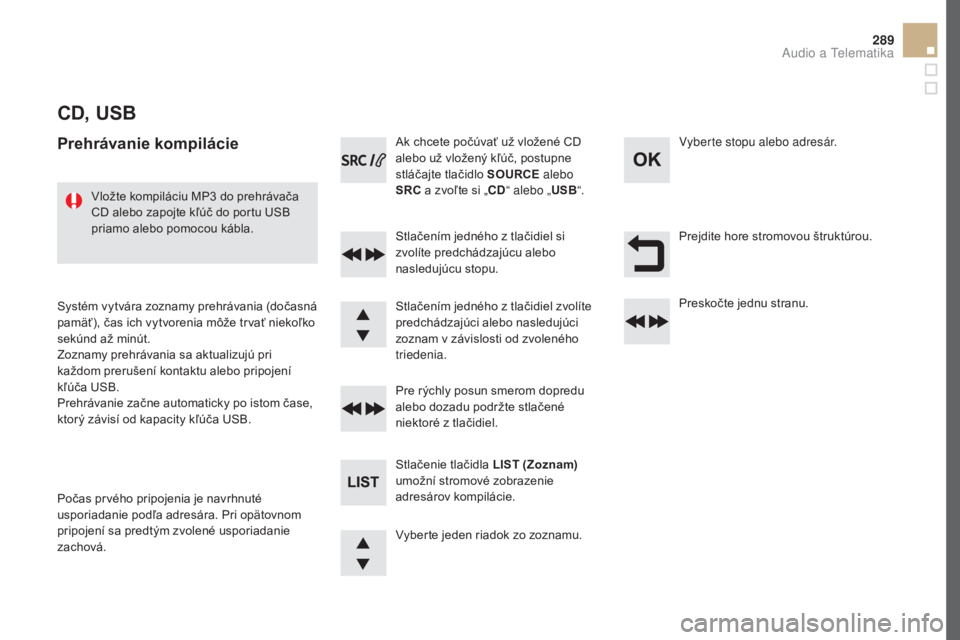
289
DS5_sk_Chap11d_RD5_ed02-2015
CD, USB
Prehrávanie kompilácie
Stlačením jedného z tlačidiel si
zvolíte predchádzajúcu alebo
nasledujúcu stopu.
Stlačenie tlačidla LIST (Zoznam)
umožní stromové zobrazenie
adresárov kompilácie. Pre rýchly posun smerom dopredu
alebo dozadu podržte stlačené
niektoré z tlačidiel. Stlačením jedného z tlačidiel zvolíte
predchádzajúci alebo nasledujúci
zoznam v závislosti od zvoleného
triedenia. Ak chcete počúvať už vložené CD
alebo už vložený kľúč, postupne
stláčajte tlačidlo SOURCE alebo
SRC a zvoľte si „CD “ alebo „USB“.
Vložte kompiláciu MP3
do prehrávača
CD alebo zapojte kľúč do portu USB
priamo alebo pomocou kábla.
Systém vytvára zoznamy prehrávania (dočasná
pamäť), čas ich vytvorenia môže trvať niekoľko
sekúnd až minút.
Zoznamy prehrávania sa aktualizujú pri
každom prerušení kontaktu alebo pripojení
kľúča USB.
Prehrávanie začne automaticky po istom čase,
ktorý závisí od kapacity kľúča USB.
Počas prvého pripojenia je navrhnuté
usporiadanie podľa adresára. Pri opätovnom
pripojení sa predtým zvolené usporiadanie
zachová. Vyberte jeden riadok zo zoznamu.Vyberte stopu alebo adresár.
Prejdite hore stromovou štruktúrou.
Preskočte jednu stranu.
Audio a Telematika
Page 411 of 747
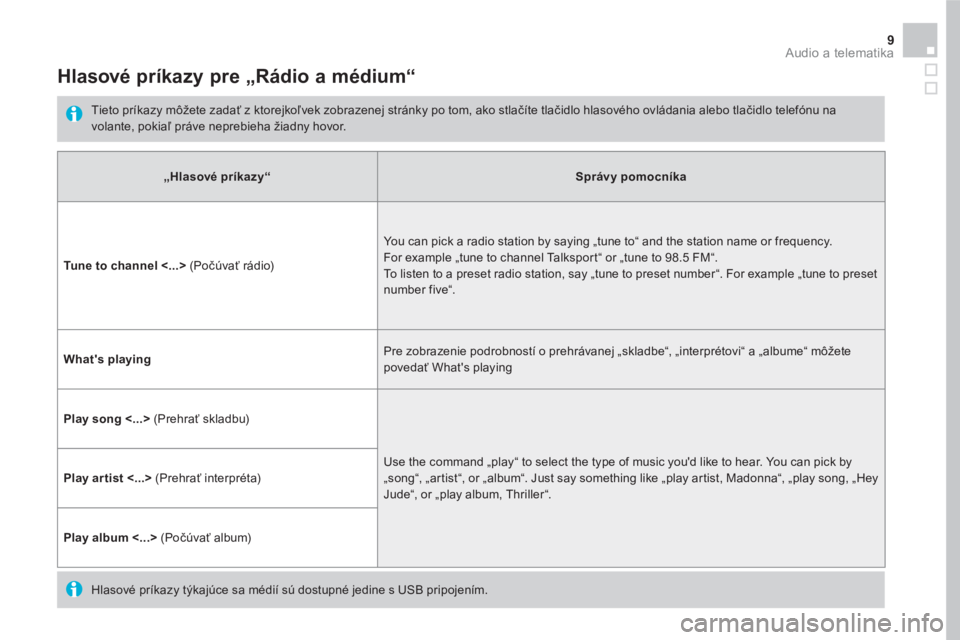
9 Audio a telematika
Hlasové príkazy pre „Rádio a médium“
Tieto príkazy môžete zadať z ktorejkoľvek zobrazenej stránky po tom, ako stlačíte tlačidlo hlasového ovládania alebo tlačidlo telefónu na
volante, pokiaľ práve neprebieha žiadny hovor.
„Hlasové príkazy“
Správy pomocníka
Tune to channel ˂...>
(Počúvať rádio) You can pick a radio station by saying „tune to“ and the station name or frequency.
For example „tune to channel Talksport “ or „tune to 98.5 FM“.
To listen to a preset radio station, say „tune to preset number“. For example „tune to preset
number five“.
What's playing
Pre zobrazenie podrobností o prehrávanej „skladbe“, „interprétovi“ a „albume“ môžete
povedať What's playing
Play song ˂...>
(Prehrať skladbu)
Use the command „play“ to select the type of music you'd like to hear. You can pick by
„song“, „artist “, or „album“. Just say something like „play artist, Madonna“, „play song, „Hey
Jude“, or „play album, Thriller“.
Play ar tist ˂...>
(Prehrať interpréta)
Play album ˂...>
(Počúvať album)
Hlasové príkazy týkajúce sa médií sú dostupné jedine s USB pripojením.
Page 536 of 747
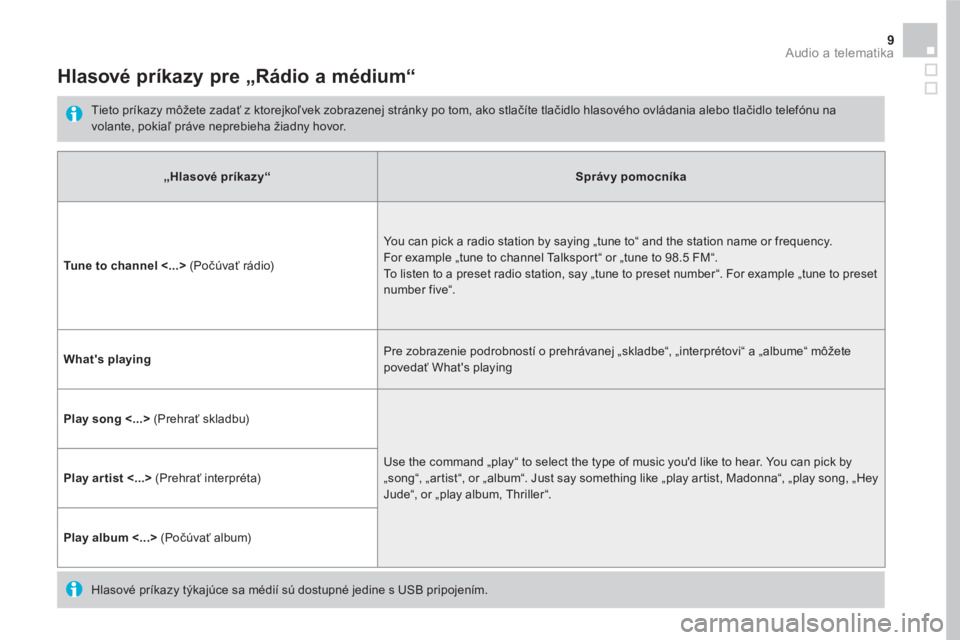
9 Audio a telematika
Hlasové príkazy pre „Rádio a médium“
Tieto príkazy môžete zadať z ktorejkoľvek zobrazenej stránky po tom, ako stlačíte tlačidlo hlasového ovládania alebo tlačidlo telefónu na
volante, pokiaľ práve neprebieha žiadny hovor.
„Hlasové príkazy“
Správy pomocníka
Tune to channel ˂...>
(Počúvať rádio) You can pick a radio station by saying „tune to“ and the station name or frequency.
For example „tune to channel Talksport “ or „tune to 98.5 FM“.
To listen to a preset radio station, say „tune to preset number“. For example „tune to preset
number five“.
What's playing
Pre zobrazenie podrobností o prehrávanej „skladbe“, „interprétovi“ a „albume“ môžete
povedať What's playing
Play song ˂...>
(Prehrať skladbu)
Use the command „play“ to select the type of music you'd like to hear. You can pick by
„song“, „artist “, or „album“. Just say something like „play artist, Madonna“, „play song, „Hey
Jude“, or „play album, Thriller“.
Play ar tist ˂...>
(Prehrať interpréta)
Play album ˂...>
(Počúvať album)
Hlasové príkazy týkajúce sa médií sú dostupné jedine s USB pripojením.
Page 633 of 747
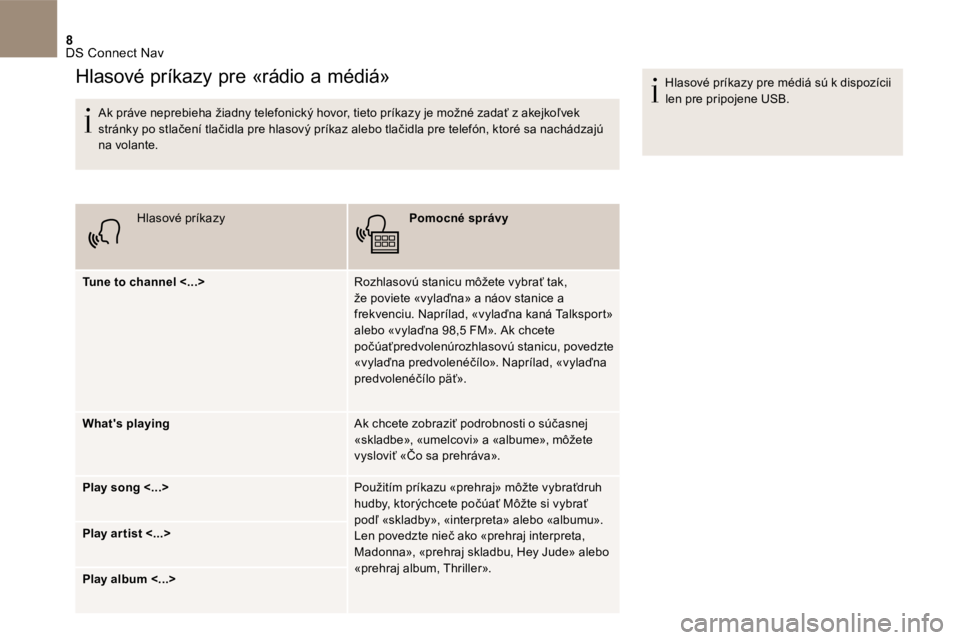
8 DS Connect Nav
Ak práve neprebieha žiadny telefonický hovor, tieto príkazy je možné zadať z akejkoľvek stránky po stlačení tlačidla pre hlasový príkaz alebo tlačidla pre telefón, ktoré sa nachádzajú na volante.
Hlasové príkazy Pomocné správy
Tune to channel <...> Rozhlasovú stanicu môžete vybrať tak, že poviete «vylaďna» a náov stanice a frekvenciu. Naprílad, «vylaďna kaná Talksport» alebo «vylaďna 98,5 FM». Ak chcete počúaťpredvolenúrozhlasovú stanicu, povedzte «vylaďna predvolenéčílo». Naprílad, «vylaďna predvolenéčílo päť».
What's playing Ak chcete zobraziť podrobnosti o súčasnej «skladbe», «umelcovi» a «albume», môžete vysloviť «Čo sa prehráva».
Play song <...> Použitím príkazu «prehraj» môžte vybraťdruh hudby, ktorýchcete počúať Môžte si vybrať podľ «skladby», «interpreta» alebo «albumu». Len povedzte nieč ako «prehraj interpreta, Madonna», «prehraj skladbu, Hey Jude» alebo «prehraj album, Thriller».
Play ar tist <...>
Play album <...>
Hlasové príkazy pre médiá sú k dispozícii len pre pripojene USB.
Hlasové príkazy pre «rádio a médiá»
Page 651 of 747
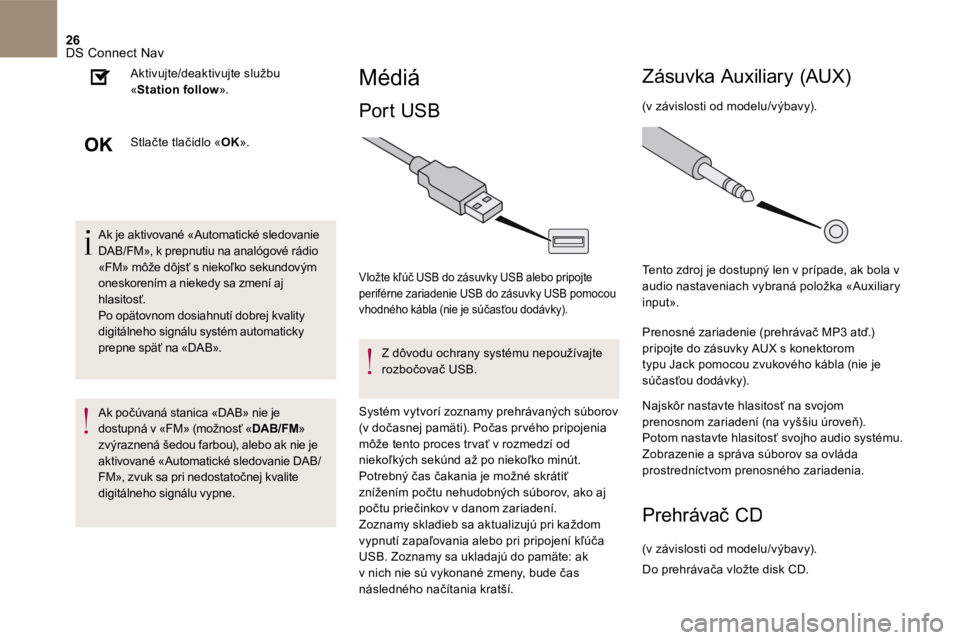
26 DS Connect Nav
Ak je aktivované «Automatické sledovanie DAB / FM », k prepnutiu na analógové rádio « FM » môže dôjsť s niekoľko sekundovým oneskorením a niekedy sa zmení aj hlasitosť. Po opätovnom dosiahnutí dobrej kvality digitálneho signálu systém automaticky prepne späť na « DAB ».
Ak počúvaná stanica « DAB » nie je dostupná v «FM» (možnosť « D A B / F M »
zvýraznená šedou farbou), alebo ak nie je aktivované «Automatické sledovanie DAB/FM», zvuk sa pri nedostatočnej kvalite digitálneho signálu vypne.
Aktivujte/deaktivujte službu « Station follow » .
Stlačte tlačidlo « OK » .
Médiá
Port USB
Vložte kľúč USB do zásuvky USB alebo pripojte periférne zariadenie USB do zásuvky USB pomocou vhodného kábla (nie je súčasťou dodávky).
Z dôvodu ochrany systému nepoužívajte r o z b o č o v a č U S B .
Systém vytvorí zoznamy prehrávaných súborov (v dočasnej pamäti). Počas pr vého pripojenia môže tento proces tr vať v rozmedzí od niekoľkých sekúnd až po niekoľko minút. Potrebný čas čakania je možné skrátiť znížením počtu nehudobných súborov, ako aj počtu priečinkov v danom zariadení. Zoznamy skladieb sa aktualizujú pri každom
vypnutí zapaľovania alebo pri pripojení kľúča USB . Zoznamy sa ukladajú do pamäte: ak v nich nie sú vykonané zmeny, bude čas následného načítania kratší.
Z á s u v k a A u x i l i a r y ( A U X )
(v závislosti od modelu/výbavy).
Tento zdroj je dostupný len v prípade, ak bola v audio nastaveniach vybraná položka « Auxiliary i n p u t » .
Prenosné zariadenie (prehrávač MP3 atď.) pripojte do zásuvky AUX s konektorom typu Jack pomocou zvukového kábla (nie je súčasťou dodávky).
Najskôr nastavte hlasitosť na svojom prenosnom zariadení (na vyššiu úroveň). Potom nastavte hlasitosť svojho audio systému. Zobrazenie a správa súborov sa ovláda prostredníctvom prenosného zariadenia.
Prehrávač CD
(v závislosti od modelu/výbavy).
Do prehrávača vložte disk CD.
Page 652 of 747
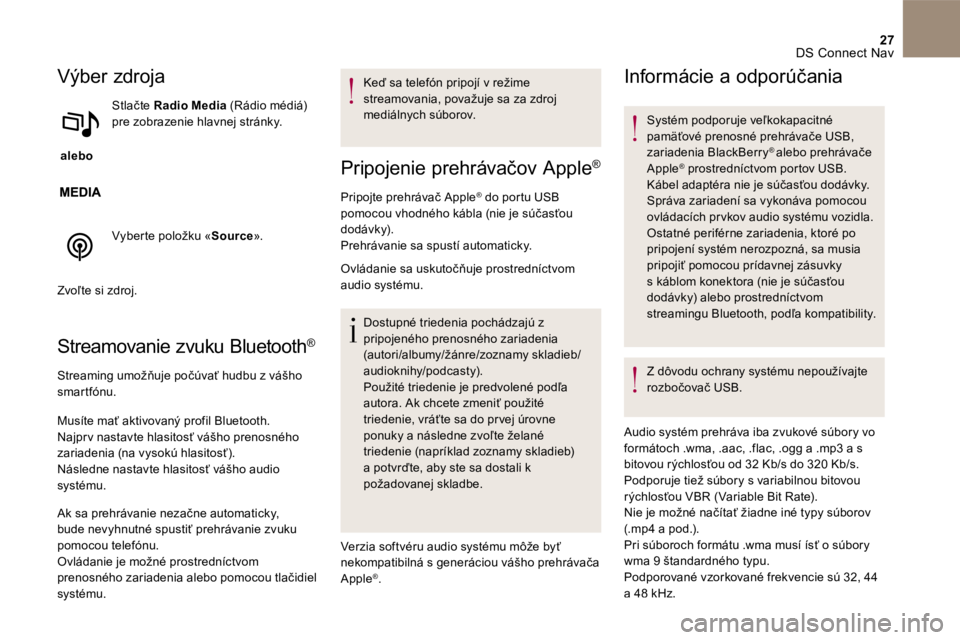
27 DS Connect Nav
Výber zdroja
alebo
S t l a č t e Radio Media (Rádio médiá) pre zobrazenie hlavnej stránky.
Vyberte položku « Source » .
Zvoľte si zdroj.
Streamovanie zvuku Bluetooth ®
Streaming umožňuje počúvať hudbu z vášho smartfónu.
Musíte mať aktivovaný profil Bluetooth . Najpr v nastavte hlasitosť vášho prenosného zariadenia (na vysokú hlasitosť). Následne nastavte hlasitosť vášho audio systému.
Ak sa prehrávanie nezačne automaticky, bude nevyhnutné spustiť prehrávanie zvuku pomocou telefónu. Ovládanie je možné prostredníctvom prenosného zariadenia alebo pomocou tlačidiel systému.
Keď sa telefón pripojí v režime streamovania, považuje sa za zdroj mediálnych súborov.
Pripojenie prehrávačov Apple ®
Pripojte prehrávač Apple ® do portu USB ® do portu USB ®
pomocou vhodného kábla (nie je súčasťou dodávk y). Prehrávanie sa spustí automaticky.
Ovládanie sa uskutočňuje prostredníctvom audio systému.
Dostupné triedenia pochádzajú z pripojeného prenosného zariadenia (autori/albumy/žánre/zoznamy skladieb/audioknihy/podcasty). Použité triedenie je predvolené podľa autora. Ak chcete zmeniť použité triedenie, vráťte sa do pr vej úrovne ponuky a následne zvoľte želané triedenie (napríklad zoznamy skladieb) a potvrďte, aby ste sa dostali k požadovanej skladbe.
Verzia softvéru audio systému môže byť nekompatibilná s generáciou vášho prehrávača Apple ®.
Informácie a odporúčania
S y s t é m p o d p o r u j e v e ľ k o k a p a c i t n é pamäťové prenosné prehrávače USB , zariadenia BlackBerry ® alebo prehrávače Apple ® prostredníctvom portov USB. ® prostredníctvom portov USB. ®
Kábel adaptéra nie je súčasťou dodávky. Správa zariadení sa vykonáva pomocou ovládacích pr vkov audio systému vozidla.
Ostatné periférne zariadenia, ktoré po pripojení systém nerozpozná, sa musia pripojiť pomocou prídavnej zásuvky s káblom konektora (nie je súčasťou dodávky) alebo prostredníctvom streamingu Bluetooth , podľa kompatibility.
Z dôvodu ochrany systému nepoužívajte rozbočovač USB.
Audio systém prehráva iba zvukové súbory vo formátoch .wma, .aac, .flac, .ogg a .mp3 a s bitovou rýchlosťou od 32 Kb/s do 320 Kb/s. Podporuje tiež súbory s variabilnou bitovou rýchlosťou VBR (Variable Bit Rate). Nie je možné načítať žiadne iné typy súborov (.mp4 a pod.). Pri súboroch formátu .wma musí ísť o súbory wma 9 štandardného typu. Podporované vzorkované frekvencie sú 32, 44
a 48 kHz.
Page 660 of 747
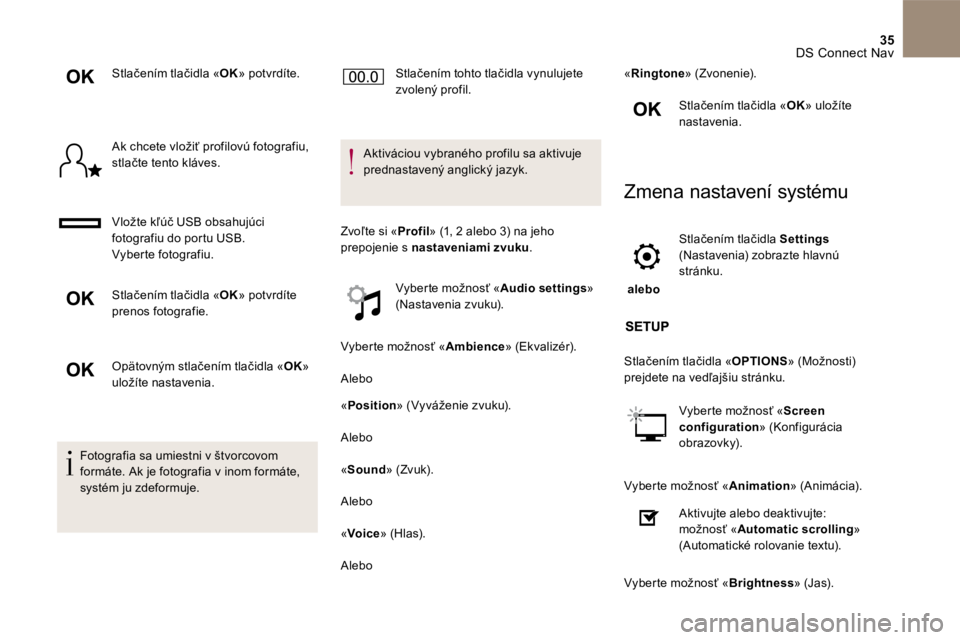
35 DS Connect Nav
Stlačením tlačidla «OK» potvrdíte.
Ak chcete vložiť profilovú fotografiu, stlačte tento kláves.
Vložte kľúč USB obsahujúci
fotografiu do portu USB . Vyberte fotografiu.
Stlačením tlačidla « OK » potvrdíte prenos fotografie.
Opätovným stlačením tlačidla «OK» uložíte nastavenia.
Fotografia sa umiestni v štvorcovom formáte. Ak je fotografia v inom formáte, systém ju zdeformuje.
Stlačením tohto tlačidla vynulujete zvolený profil.
Aktiváciou vybraného profilu sa aktivuje prednastavený anglický jazyk.
Zvoľte si « Profil » (1, 2 alebo 3) na jeho prepojenie s nastaveniami zvuku.
Vyberte možnosť « Audio settings Vyberte možnosť « Audio settings Vyberte možnosť « » (Nastavenia zvuku).
Vyberte možnosť « Ambience » (Ekvalizér).
Alebo
« Position » (Vyváženie zvuku).
Alebo
« Sound » (Zvuk).
Alebo
« Voice » (Hlas).
Alebo
« Ringtone » (Zvonenie).
Stlačením tlačidla « OK » uložíte nastavenia.
Zmena nastavení systému
alebo
Stlačením tlačidla Settings(Nastavenia) zobrazte hlavnú stránku.
Stlačením tlačidla « OPTIONS » (Možnosti) prejdete na vedľajšiu stránku.
Vyberte možnosť « Screen configuration » (Konfigurácia obrazovky).
Vyberte možnosť « Animation » (Animácia).
Aktivujte alebo deaktivujte: možnosť « Automatic scrolling » (Automatické rolovanie textu).
Vyberte možnosť « Brightness » (Jas).